[メール通知の登録]コマンドを使用して、データ更新時に自動的に通知メールを送信する機能を設定します。メールは登録しているユーザーアカウントのメールアドレスに対して送信されるため、この機能を利用するにはユーザーアカウントの利用が必要です。
-
メールサーバーの設定をします。
メール送信機能を使用するを参照して、メールサーバーの設定をします。
-
[メール通知の登録]コマンドを追加します。
次の例では、「変更通知の登録」ボタンのコマンドに[メール通知の登録]を設定しています。
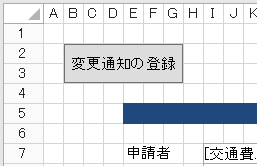
-
[メール通知の登録]コマンドの各種プロパティを設定します。
メール通知の登録を参照して、通知メールの対象テーブルや通知するフィールド、条件などを設定します。
-
セルを選択して[ホーム]→[セル型]のドロップダウンリストから[ログインユーザー]を選択します。
作成したメール通知機能を受け取るか受け取らないかはユーザーアカウントごとにアプリケーションの利用者が選択、設定できます。ユーザー認証の仕組みを使用できるよう ログインユーザーを参照して、選択したセルをログインユーザー型にします。なお、ログインしていない状態で、[メール通知の登録]コマンドが実行されようとした場合、自動的にログイン画面へと遷移し、ログインが促されます。
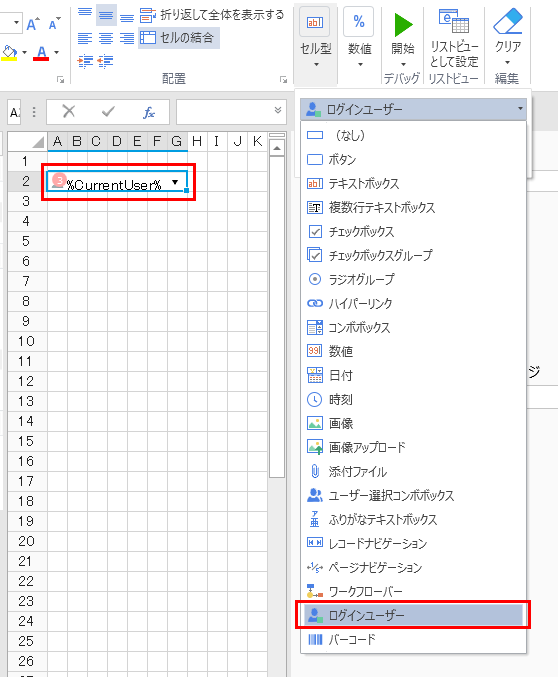
-
[ホーム]→[
 (デバッグ)]をクリックしてWebブラウザーで動作を確認します。参考:
(デバッグ)]をクリックしてWebブラウザーで動作を確認します。参考:-
Forguncyのユーザー管理サービスには、管理者アカウント(アカウント名:Administrator、パスワード:123456)が既定で追加されています。ここでは簡単に確認できるようにこのアカウントを使用して説明します。あらかじめユーザーの追加 を参照して、「Administrator」のメールアドレスをテストメール送信先のメールアドレスに変更しておいてください。
-
メール通知機能のテストには、アプリケーション上でテーブルのデータを編集するコマンドが必要です。詳しくはテーブルデータの更新を参照してください。
-
「Administrator」でログインして、手順2で設置した「メール通知の登録」コマンドを実行します。
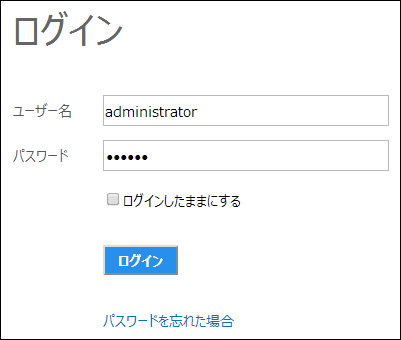
↓

-
[すべての変更を通知する]を選択して[OK]をクリックします。
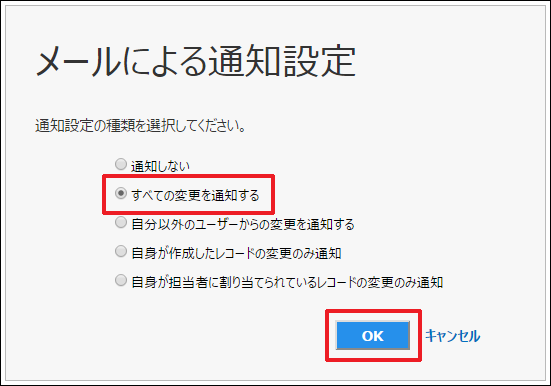
-
「Administrator」に設定したメールアドレスに通知設定完了のメールが届きます。
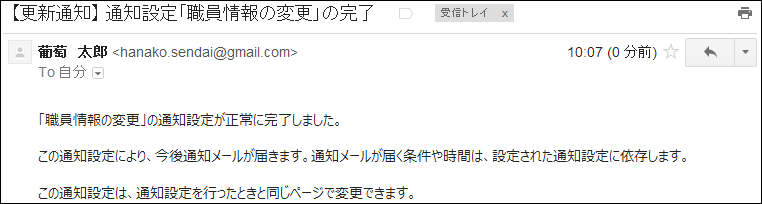
-
「テーブルデータの更新」コマンドを使って、アプリケーション上でテーブルを編集します。
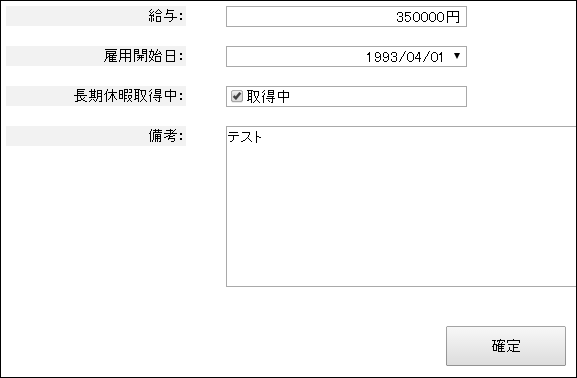
-
「Administrator」に設定したメールアドレスに通知メールが届いていることを確認します。
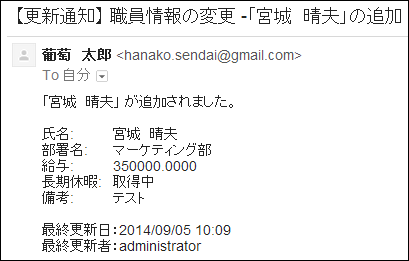
-